手机网页离线保存攻略:Android设备轻松访问离线网页,告别网络限制!
引言
随着智能手机的普及,用户对移动网络的需求日益增长。然而,网络限制和费用问题常常困扰着用户。为了解决这一问题,离线网页保存功能应运而生。本文将详细介绍如何在Android设备上轻松保存网页,实现离线访问,让用户告别网络限制。
一、离线网页保存概述
离线网页保存是指将网页内容(包括HTML、CSS、JavaScript和媒体文件等)存储在本地设备上,使得用户在没有网络连接的情况下仍能访问和浏览这些网页。这一功能对于经常处于无网络环境下的用户来说尤为重要。
二、Android设备离线网页保存方法
1. 使用浏览器保存网页
大部分Android浏览器都支持离线网页保存功能。以下以Chrome浏览器为例进行说明:
a. 保存网页
打开Chrome浏览器,进入需要保存的网页。
点击右上角的三个点(菜单按钮)。
在弹出的菜单中选择“保存网页”或“另存为”。
选择保存位置和文件名,然后点击“保存”。
b. 查看离线网页
打开Chrome浏览器,点击底部的“书签”图标。
进入“历史记录”标签页。
在搜索框中输入网页标题或关键词,找到保存的离线网页。
点击网页链接,即可离线浏览。
2. 使用第三方应用保存网页
除了浏览器外,还有许多第三方应用可以帮助用户保存网页。以下以wallabag为例进行说明:
a. 下载并安装wallabag
前往wallabag的GitHub页面下载最新版本。
根据所需平台选择适合的版本进行下载并安装。
b. 创建wallabag账户
打开wallabag应用,创建一个账户。
输入用户名、密码和其他必要信息,然后点击“注册”。
c. 添加文章
使用wallabag浏览器插件或移动设备应用程序添加文章。
阅读到感兴趣的文章时,点击“添加到wallabag”按钮。
d. 阅读离线文章
打开wallabag应用,进入“文章”标签页。
查找并点击需要阅读的离线文章。
在文章详情页中,即可离线阅读文章。
三、注意事项
1. 网络环境要求
离线网页保存功能需要在网络环境下进行,以便将网页内容下载到本地设备。
2. 存储空间限制
保存的离线网页会占用本地设备存储空间,请确保设备有足够的存储空间。
3. 文件格式兼容性
不同浏览器和第三方应用可能对网页文件格式的支持程度不同,请选择适合自己设备的保存方式。
四、总结
通过本文的介绍,相信您已经掌握了在Android设备上保存网页的方法。利用离线网页保存功能,您可以随时随地浏览所需的网页,告别网络限制,享受更好的移动体验。